¿Cómo transferir videos desde el iPod a la computadora?
Hay múltiples razones por las que la gente quiere transferir videos desde el iPod a la computadora. Por ejemplo, a veces desea grabar algunos videos nuevos en su iPod o descargar algunas películas o programas de TV al dispositivo y no tiene suficiente espacio libre. Ese es el tiempo que necesitas para transferir videos desde el iPod a la computadora. A veces, graba videos nuevos con su iPod y desea editarlos en su computadora o, en algún momento, desea transferir algunos archivos multimedia para realizar una copia de seguridad. En lugar de usar iTunes, debe buscar un programa de terceros para hacer esto, ya que iTunes solo sincroniza videos de la computadora al iPod touch, no transfiere videos del iPod touch a la computadora. Aquí recomendamos algunos métodos para transferir videos desde el iPod Touch a la computadora.
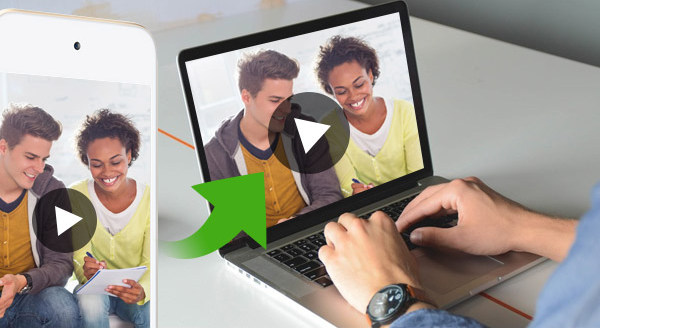
Transferencia de video desde el iPod a la computadora
¿Cómo transferir video del iPod a la PC? Por lo general, necesitamos resolver problemas como la transferencia de iPod a computadora, la copia de un iPod a otro iPod o la transferencia de computadora a iPod. Como le hemos dicho diferentes razones por las que necesita transferir videos desde el iPod Touch a la computadora. Por estas razones, solo hay una solución perfecta para usted: Aiseesoft FoneTrans. FoneTrans puede transferir fácilmente videos a la computadora con unos pocos clics. No perderá un solo archivo mientras transfiere videos usando Aiseesoft FoneTrans. Aiseesoft FoneTrans puede transferir videos desde todos sus dispositivos iOS a la computadora, no solo al iPod.
Principales características
• Le permite transferir fácilmente videos desde el iPod Touch a la computadora sin perder nada.
• No solo respalda videos fácilmente, sino que también admite la transferencia de múltiples archivos sin usar iTunes.
• Le permite transferir videos directamente a la biblioteca de iTunes para que pueda crear fácilmente una biblioteca de iTunes.
• FoneTrans también puede administrar archivos multimedia y datos de iPod.
• FoneTrans reconstruye la biblioteca de iTunes con un solo clic.
• FoneTrans admite la conversión automática de archivos no compatibles a archivos compatibles.
• FoneTrans es totalmente compatible con todos los dispositivos iOS, como iPhone, iPod y iPod.
• Es completamente compatible con iOS 12.
Paso 1Descarga e instala FoneTrans en tu computadora. Inícielo y conecte su iPod a su computadora con su cable USB. Después de conectarse, puede ver la información de su iPod en la interfaz principal.
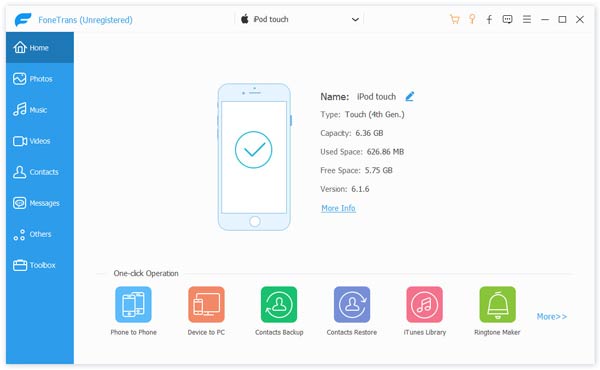
Paso 2Haga clic Galería y videos de la columna de la izquierda y espera a que FoneTrans cargue todos los archivos multimedia de tu iPod. Después de unos segundos, podrá ver todos sus archivos multimedia en su iPod. Puede ver los archivos multimedia específicos seleccionando el tipo clasificado en la parte superior de la ventana. Aquí puede verificar sus películas y programas de TV descargados, etc., archivos de video. Elija los videos que desea transferir a la computadora, o puede seleccionar todos y luego hacer clic en Exportar a > Exportar a la computadora y seleccione una carpeta para recibir los videos transferidos en su computadora.
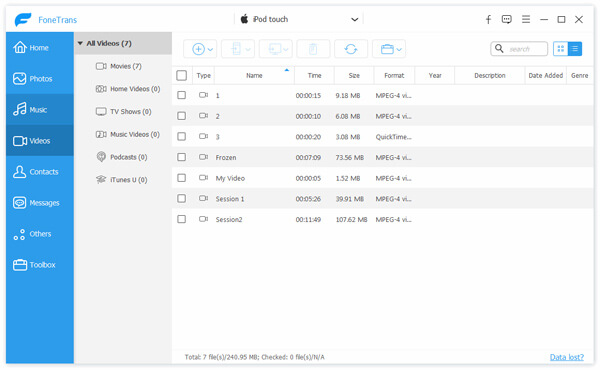
Paso 3Si desea transferir sus videos de iPod grabados a la computadora, vaya a Fotos > Videos para encontrar todos sus videos grabados. Elija todos o videos específicos que desea exportar a la computadora haciendo clic Exportar a > Exportar a la computadora para seleccionar una carpeta y haga clic en OK para comenzar a importar videos a su computadora con Windows.
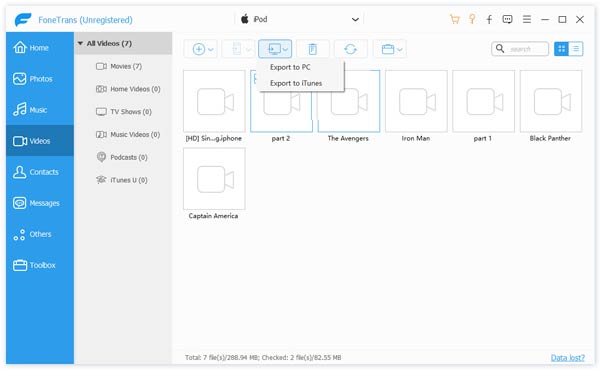
Con este software de transferencia de iPod, no solo puede transferir sus videos grabados, sino también descargar películas, programas de TV, videos musicales, etc. a su computadora con un solo clic. Sería la mejor manera de poner videos de iPod en su computadora.
Conecte su iPod touch a una computadora con Windows 7 y la ventana de reproducción automática aparecerá automáticamente. Hacer clic Importar imágenes y videos usando Windows > Importa y luego transfiera videos y fotos desde su iPod a la computadora.
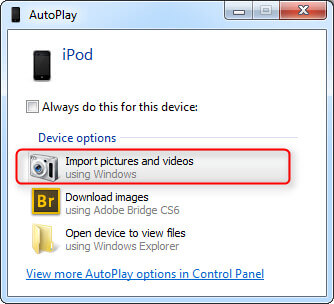
Conecte su iPod a la computadora con Windows 8 y haga clic en "La computadora". Haga clic derecho en el dispositivo iPod para elegir Importar imágenes y vídeos, seleccione Importar todos los elementos nuevos ahora y haga clic en Siguiente para transferir videos de iPod a su computadora con Windows 8.
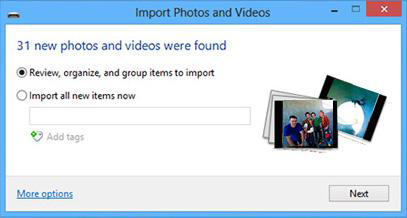
Para los usuarios de Windows 10, la aplicación Fotos es muy útil cuando desea transferir videos desde el iPod touch a la computadora con Windows 10. Conecte su iPod touch a Windows 10 e inicie la aplicación Fotos en la computadora.
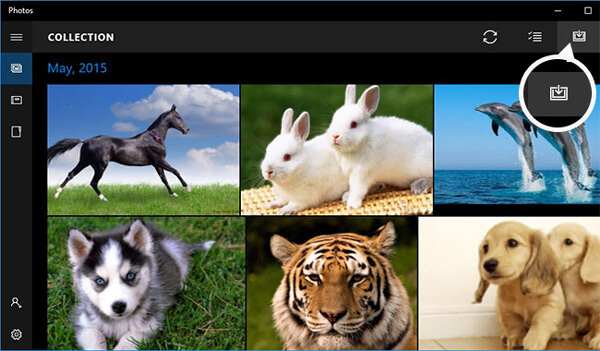
Seleccione Importa en la esquina superior derecha de la interfaz y siga las instrucciones. Seleccionará automáticamente nuevas fotos y videos que aún no haya importado antes a su computadora.
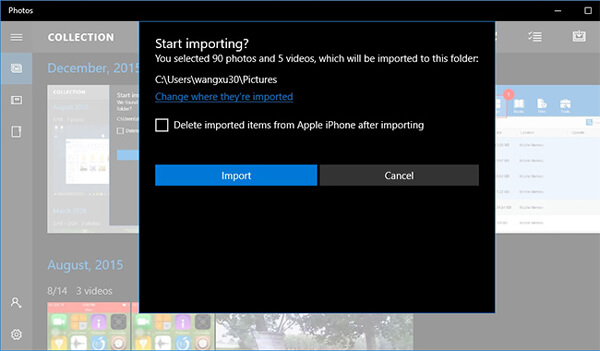
También puede usar la biblioteca de fotos de iCloud para descargar y transferir sus videos de iPod a su computadora. Con Photo Library, las fotos y los videos se sincronizan con iCloud y sus otros dispositivos, como una computadora o computadora portátil.
Paso 1Habilite la biblioteca de fotos de iCloud en su iPod navegando a Ajustes > Fotos y cámara y asegúrese de tener suficiente almacenamiento en su cuenta de iCloud.
Paso 2Instale iCloud para Windows en su computadora y ejecútelo. Hacer clic Opciones junto a Fotos. Aquí puede marcar la casilla junto a descargar nuevas fotos y videos a mi computadora y seleccionar la ruta del archivo que desea transferir videos desde el iPod a la computadora.
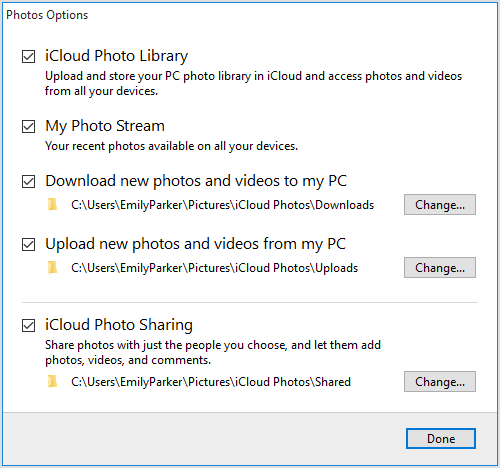
Transfiera sus videos desde el iPod a la computadora con File Explorer también es una forma disponible de mover videos del iPod a su computadora. Todo lo que necesita es conectar el iPod con la computadora mediante un cable USB.
Paso 1Conecte su iPod y presione la tecla de Windows + E para iniciar la ventana del Explorador de archivos.
Paso 2Desbloquea tu iPod y toca Confía en esta computadora si aparece para permitir que la computadora acceda a los datos del iPod. Haga clic en su iPod desde Esta computadora y haga doble clic en Almacenamiento interno a la derecha y abra la carpeta DCIM. Verá más de una carpeta aquí que contiene sus fotos y videos en su iPod.
Paso 3Haga clic en cada carpeta y verifique sus videos de iPod. Seleccione todos los archivos o solo videos en la carpeta y cópielos y péguelos en la carpeta. Eso es todo. Has logrado transferir videos desde el iPod a la computadora.
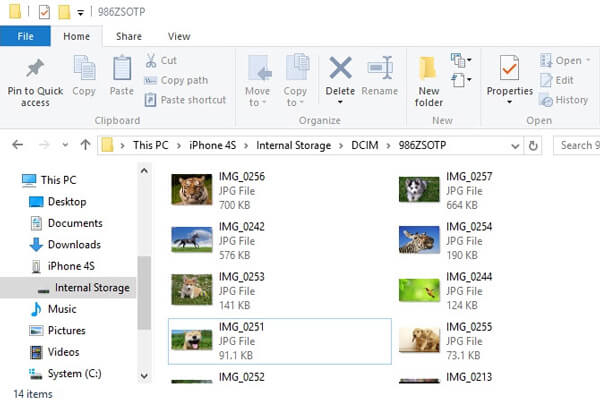
En este artículo, presentamos algunas formas útiles de ayudarlo a transferir videos del iPod a la computadora. Espero que pueda encontrar la forma adecuada para transferir videos desde el iPod a su computadora.